
时间:2021-03-28 14:01:29 来源:www.win10xitong.com 作者:win10
Win10删除卷是灰色的情况不知道网友们是不是今天也发现了,今天这个问题导致小编琢磨了很久,而且也绝对不是所有网友都知道该怎么解决Win10删除卷是灰色的问题。那我们应当怎么处理呢?只需要按照这个流程:1、右键点击左下角开始菜单,或按 Win + X 组合键,快速打开左下角开始菜单的隐藏菜单,在打开的菜单项中,选择运行;2、运行窗口中,输入:sysdm.cpl 命令,确定或回车,可以快速打开系统属性就简简单单的解决了。接下来我们就一起来看看Win10删除卷是灰色详细的解决方式。
方法/步骤:
1、右键点击左下角开始菜单,或按 Win + X 组合键,快速打开左下角开始菜单的隐藏菜单,在打开的菜单项中,选择运行;
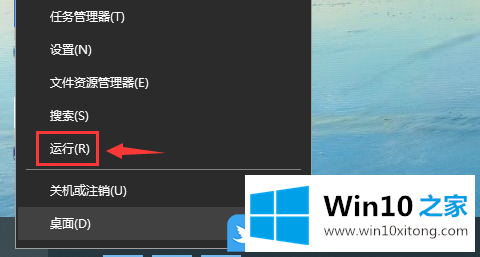
2、运行窗口中,输入:sysdm.cpl 命令,确定或回车,可以快速打开系统属性;
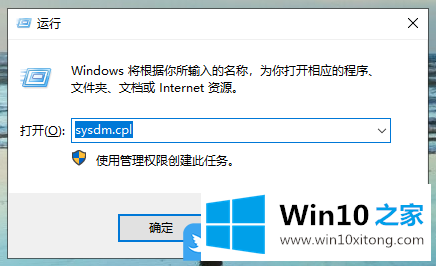
3、系统属性窗口,切换到高级选项卡,然后点击性能(视觉效果,处理器计划,内存使用,以及虚拟内存)下的设置;
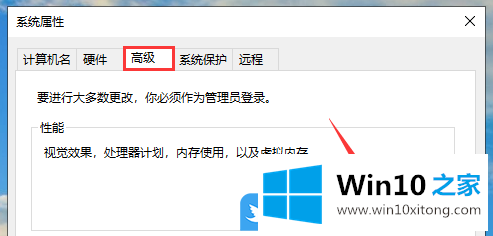
4、性能选项窗口,切换到高级选项卡,点击虚拟内存(分页文件是硬盘上的一块区域,Windows 当作 RAM 使用)下的更改;
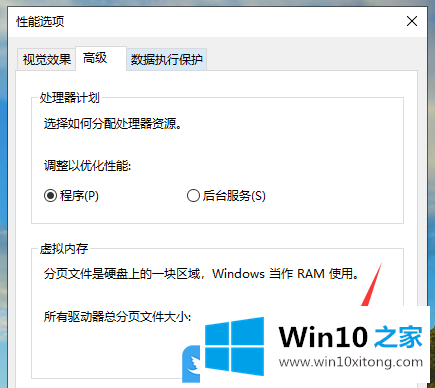
5、虚拟内存窗口中,取消勾选自动管理所有驱动器的分页文件大小,选择无法删除卷的卷标,勾选无分页文件,然后点击设置,最后点击确定保存;
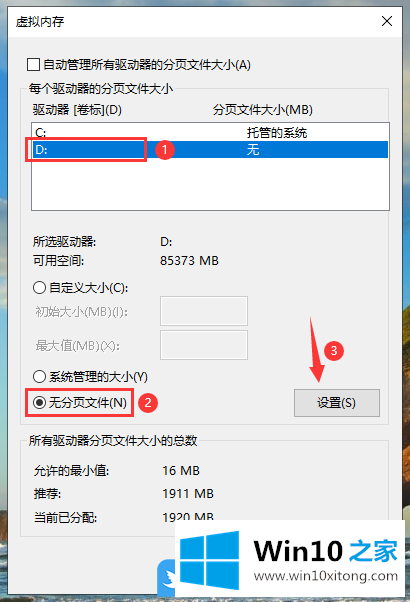
以上就是Win10删除卷是灰色的|磁盘管理删除卷灰色不可用文章。
今天的内容到这里就结束了,上面详细的告诉了大家Win10删除卷是灰色的解决方式,小编很乐意为大家分享win系统的相关知识。